
Ši programinė įranga ištaisys įprastas kompiuterio klaidas, apsaugos jus nuo failų praradimo, kenkėjiškų programų, aparatūros gedimų ir optimizuos jūsų kompiuterį, kad jis būtų maksimaliai efektyvus. Išspręskite kompiuterio problemas ir pašalinkite virusus dabar atlikdami 3 paprastus veiksmus:
- Atsisiųskite „Restoro“ kompiuterio taisymo įrankį pateikiamas kartu su patentuotomis technologijomis (galima įsigyti patentą čia).
- Spustelėkite Paleiskite nuskaitymą rasti „Windows“ problemų, kurios gali sukelti kompiuterio problemų.
- Spustelėkite Taisyti viską išspręsti problemas, turinčias įtakos jūsų kompiuterio saugumui ir našumui
- „Restoro“ atsisiuntė 0 skaitytojų šį mėnesį.
6 sprendimai, kaip išspręsti HP spausdintuvą, jei jis nespaudžiamas juoda spalva
- Išvalykite spausdinimo galvutę
- Atidarykite spausdintuvo trikčių šalinimo įrankį
- Ištaisykite spausdinimą naudodami „HP Print and Scan Doctor“
- Į spausdintuvą įdėkite tikrą „Hewlett-Packard“ kasetę
- Pakeiskite kasetes, kuriose yra mažai rašalo
- Sulygiuokite spausdinimo galvutę
„Hewlett-Packard“ spausdintuvai paprastai spausdina dokumentus be jokio žagsulio. Tačiau kai kurie vartotojai forumuose nurodė, kad jų HP spausdintuvai nespaudžia juodo rašalo. Iš pradžių dauguma vartotojų, be abejo, manys, kad jų spausdintuvuose baigėsi rašalas.
Tačiau spausdintuvai nespaudžia juodai, nors kasetėse vis dar yra juodo rašalo. Taip vartotojai gali pataisyti HP spausdintuvus, kurie nespausdina juodo rašalo.
Ką daryti, jei neveikia juodas spausdintuvo rašalas
1. Išvalykite spausdinimo galvutę
HP spausdintuvai su užsikimšusiais spausdinimo galvutės purkštukais paprastai nespaudžia juodo rašalo. Taigi, spausdinimo galvutės valymas yra kai kurių HP spausdintuvų naudotojų patvirtinta spausdinimo pataisymų dalis. Atminkite, kad norint tai visiškai atkurti spausdinimo kokybę, gali reikėti tai padaryti keletą kartų.
Skirtinguose HP spausdintuvų modeliuose spausdinimo galvutės valymas gali šiek tiek skirtis. Paprastai galite pasirinkti a Gilus valymas arba Išvalykite spausdinimo galvutę HP spausdintuvo valdymo skydelio meniu Printer Maintenance (spausdintuvo priežiūra). Pasirinkus šią parinktį, tada gali būti išspausdintas puslapis, rodantis įvairių spalvų raštų išvestį.
Taigi prieš pasirinkdami spausdinimo galvutės valymą įsitikinkite, kad į spausdintuvą įdėta šiek tiek popieriaus. Norėdami sužinoti daugiau informacijos, kaip išvalyti spausdinimo galvutę, peržiūrėkite spausdintuvo vadovą.
- SUSIJĘS: PATVIRTINTA: „HP“ spausdintuvas spausdina papildomus tuščius „Word“ puslapius
2. Atidarykite spausdintuvo trikčių šalinimo įrankį
„Windows“ yra spausdintuvo trikčių šalinimo įrankis, kuris gali būti naudingas taisant spausdintuvus, kai jie nespausdinami taip, kaip tikėtasi. Taigi tai gali padėti pataisyti HP spausdintuvus, kurie nespausdina juodo rašalo. Vykdykite toliau pateiktas gaires, kad atidarytumėte spausdintuvo trikčių šalinimo įrankį.
- „Windows 10“ vartotojai gali atidaryti spausdintuvo trikčių šalinimo įrankį spustelėdami „Cortan“a Įveskite čia norėdami ieškoti mygtuką užduočių juostoje.
- Paieškos laukelyje įveskite „trikčių šalinimas“.
- Pasirinkite Trikčių šalinimas, kad atidarytumėte toliau pateiktą programos langą „Nustatymai“.
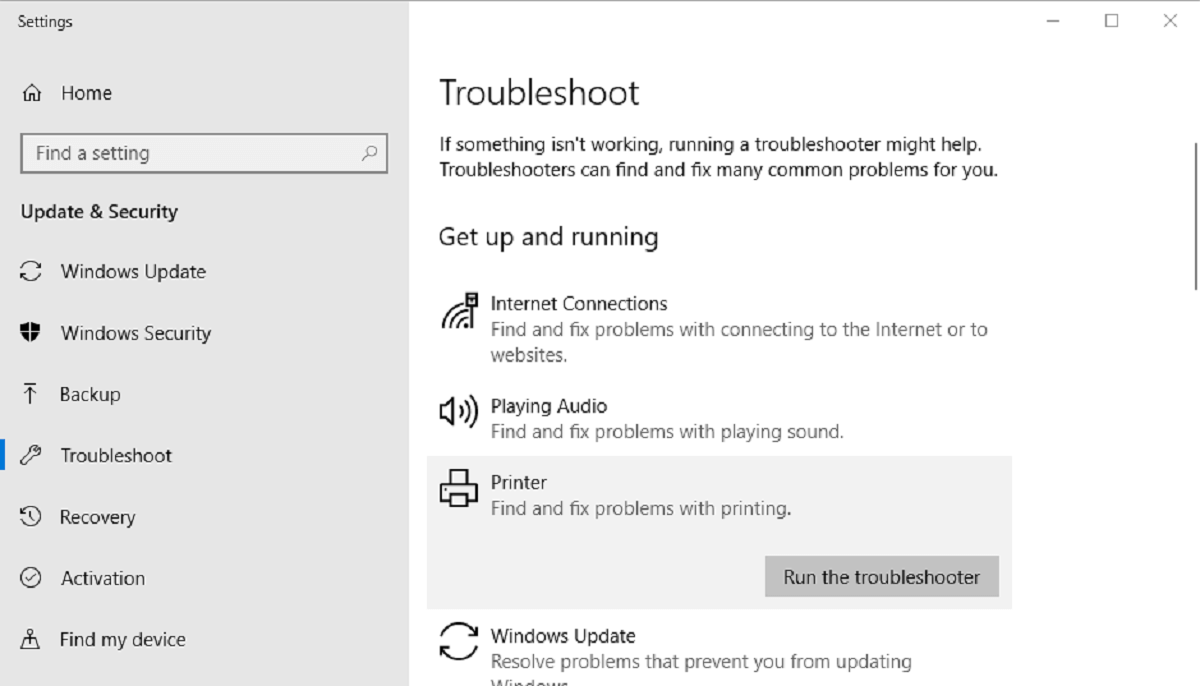
- Pasirinkite Spausdintuvas ir spustelėkite Paleiskite trikčių šalinimo įrankį kad atidarytumėte langą tiesioginėje apačioje esančioje fotografijoje.
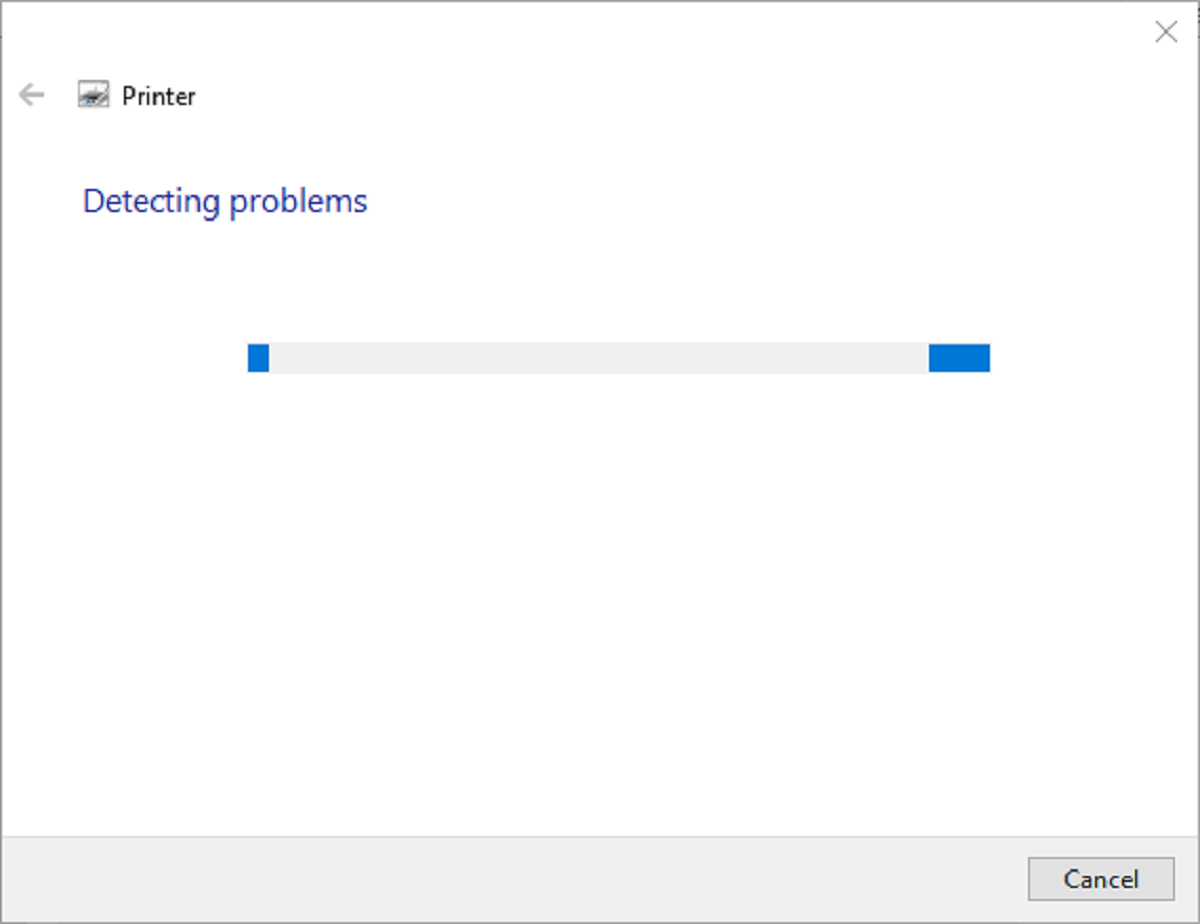
- Pasirinkite savo HP spausdintuvo modelį, pateiktą trikčių šalinimo įrankio lange.
- Tada paspauskite Kitas mygtuką, kad išspręstumėte spausdinimą naudodami trikčių šalinimo įrankį.
- Norėdami atidaryti spausdintuvo trikčių šalinimo įrankį kitose „Windows“ platformose, paspauskite „Windows“ klavišą + R spartusis klavišas. Tada lauke Atidaryti įveskite „Control Panel“ ir spustelėkite Gerai mygtuką.
- Spustelėkite Trikčių šalinimas, kad atidarytumėte toliau pateiktą Valdymo skydo programėlę.
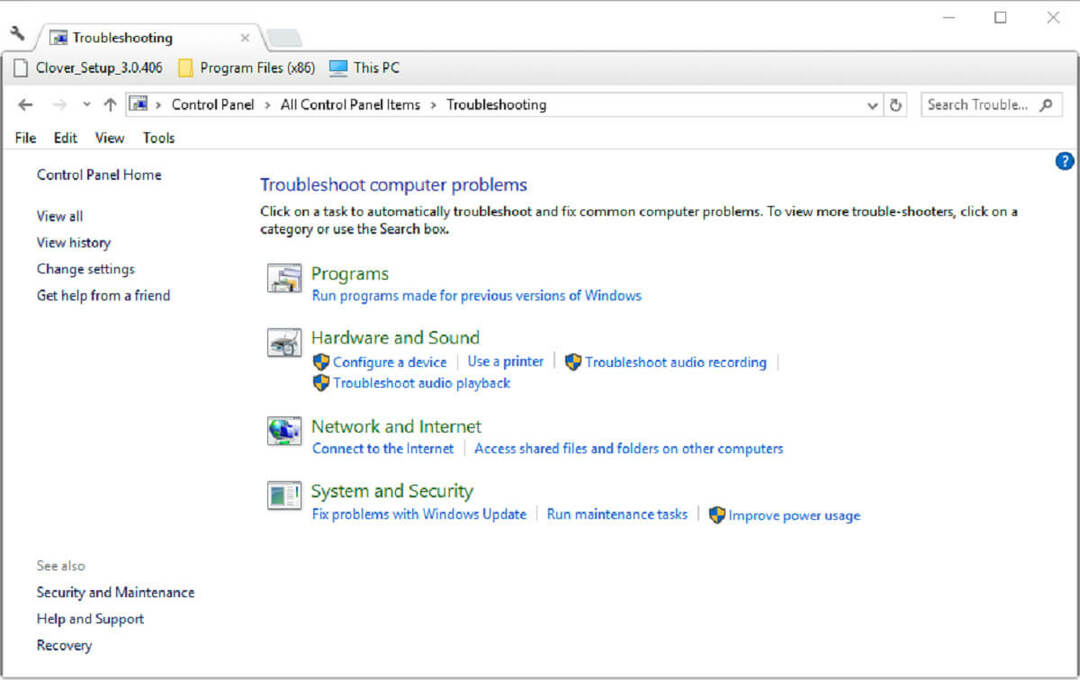
- Spustelėkite Peržiūrėti visus kairėje lango pusėje, kad atidarytumėte visą trikčių šalinimo įrankių sąrašą.
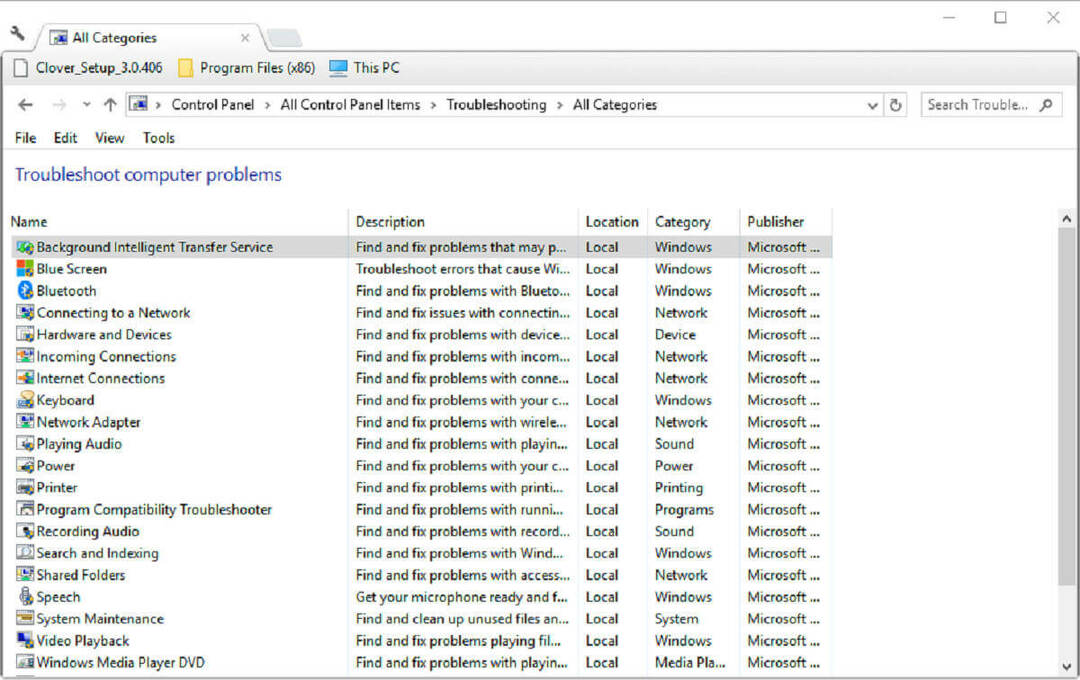
- Tada dešiniuoju pelės mygtuku spustelėkite Spausdintuvas ir pasirinkite Vykdyti kaip administratorių.
3. Ištaisykite spausdinimą naudodami „HP Print and Scan Doctor“
Arba „Hewlett-Packard“ spausdintuvų vartotojai taip pat gali naudoti „HP Print and Scan Doctor“ įrankį, kad išspręstų spausdinimą. Tai yra trikčių šalinimo įrankis, specialiai sukurtas „Hewlett-Packard“ spausdintuvams. Vartotojai gali išspręsti spausdinimą naudodami „HP Print and Scan Doctor“ taip.
- Spustelėkite „HP Print and Scan Doctor“ nuoroda į tai HP puslapis atsisiųsti programinės įrangos sąrankos vedlį.
- Spustelėkite HPPS.dr.exe, norėdami įdiegti „HP Print and Scan Doctor“.
- Spustelėkite Pradėti norėdami pasirinkti savo HP spausdintuvą, tada paspauskite Kitas mygtuką.
Norėdami sužinoti galimas klaidas, atlikite sistemos nuskaitymą

Atsisiųskite „Restoro“
Kompiuterio taisymo įrankis

Spustelėkite Paleiskite nuskaitymą rasti „Windows“ problemų.

Spustelėkite Taisyti viską išspręsti patentuotų technologijų problemas.
Paleiskite kompiuterio nuskaitymą naudodami „Restoro“ taisymo įrankį, kad rastumėte klaidų, sukeliančių saugumo problemas ir sulėtėjimą. Baigus nuskaityti, taisymo procesas sugadintus failus pakeis naujais „Windows“ failais ir komponentais.
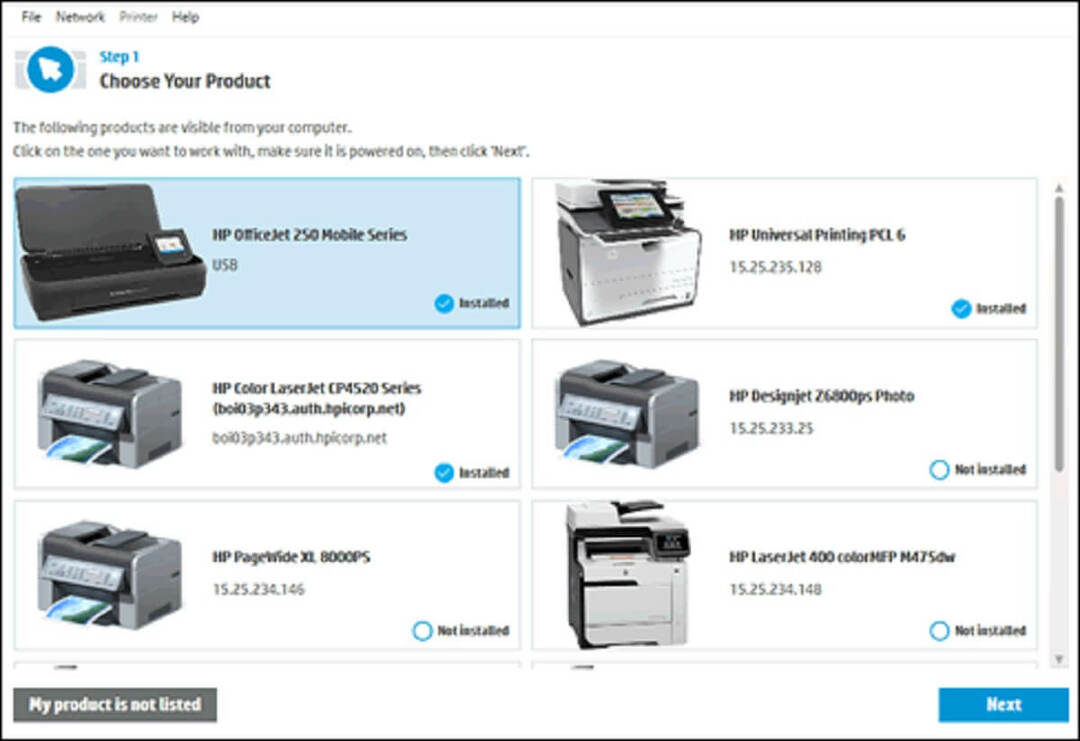
- Pasirinkite Pataisyti spausdinimą variantą.
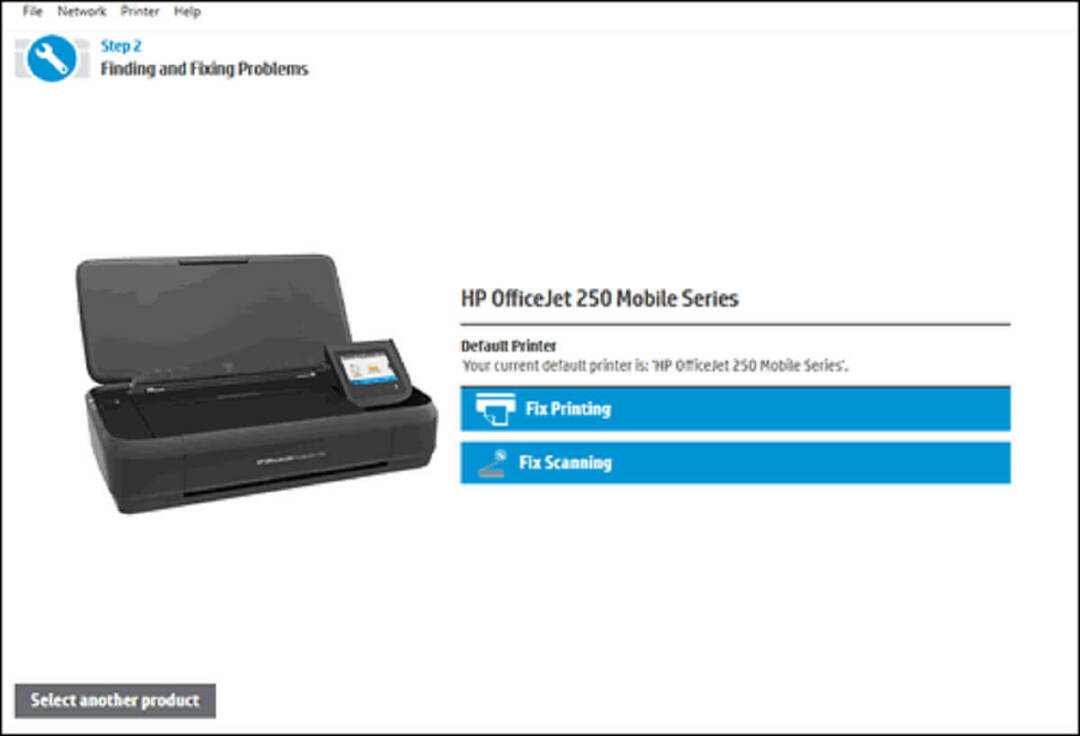
- Vėliau programinėje įrangoje gali būti rodomos veržliarakčio piktogramos, kurios paryškina, kad kažkas taisė. Jei taip, uždarykite trikčių šalinimo įrankį ir bandykite spausdinti dar kartą.
- Arba galite pamatyti X piktogramą. Jei taip, tęskite trikčių šalinimo įrankį ir vadovaukitės jo pateiktomis instrukcijomis, kad išspręstumėte problemą.
- SUSIJĘS: SPRENDIMAS: „HP Envy“ spausdintuvas nespausdinamas atnaujinus „Windows 10“
4. Į spausdintuvą įdėkite tikrą „Hewlett-Packard“ kasetę
Trečias vakarėlis rašalo kasetės ne visada taip gerai veikia su „Hewlett-Packard“ spausdintuvais. Taigi pakeitus trečiosios šalies kasetę oficialesne „Hewlett-Packard“ kasete, gali būti išspręstas HP spausdintuvas, kuris nespausdina juodo rašalo. HP svetainė apima paieškos laukelį, kuriame vartotojai gali įvesti savo spausdintuvo modelius į paieškos laukelį, norėdami rasti jiems tinkamas rašalo kasetes.
Taip pat atkreipkite dėmesį, kad yra padirbtų, padirbtų HP rašalo kasečių. Taigi galbūt verta patikrinti, ar jūsų paties kasetė yra netikra. HP spausdintuvų vartotojai gali patikrinti, ar nėra padirbinių, QR skaitytuvu arba „SureSupply“ programa. Arba vartotojai gali įvesti serijos numerius ant kasečių etikečių „Hewlett-Packard“ patvirtinimo puslapis juos patvirtinti.
5. Pakeiskite kasetes, kuriose yra mažai rašalo
Daugelis vartotojų tikriausiai patikrins rašalo lygį, kai spausdintuvas nustos spausdinti juodą rašalą. Tačiau kai kurie vartotojai gali nepastebėti pakeisti kasetę, jei joje nėra visiškai rašalo. Juodą rašalo kasetę turėtumėte pakeisti, kai rašalo yra labai mažai, bet nebūtinai visiškai be rašalo. Šauktukas ant rašalo lygio indikatoriaus išryškėja, kai kasetėje baigiasi rašalas. Taigi pakeiskite juodą rašalo kasetę, jei spausdintuvo valdymo skydelio rašalo lygio indikatoriuje matote jos šauktuką.
- SUSIJĘS: Ką daryti, jei „Windows 10“ spausdintuvo tvarkyklė nepasiekiama
6. Sulygiuokite spausdinimo galvutę
Spausdintuvas gali nespausdinti juodo rašalo, jei jis nebuvo sukalibruotas. Taigi kalibruojant „Hewlett-Packard“ spausdintuvą sulygiuojant jo spausdinimo galvutę, spausdinimas gali būti išspręstas. Daugelyje HP spausdintuvų bus Sulygiuokite spausdinimo galvutę spausdintuvo priežiūros arba įrankių valdymo skydelio meniu parinktį, kuria vartotojai gali juos kalibruoti.
Pasirinkę šią parinktį, kalibruosite spausdintuvą ir išspausdinsite lygiavimo puslapį. HP spausdintuvo vadovuose bus pateiktos konkretesnės atitinkamų modelių spausdinimo galvučių išlyginimo gairės.
Aukščiau pateiktos rezoliucijos greičiausiai pataisys HP spausdintuvus taip, kad jie spausdintų juodą rašalą. Jei pirmiau minėtos rezoliucijos vis tiek neištaiso spausdinimo, gali tekti taisyti patį spausdintuvą. Vartotojai gali grąžinti gamintojui taisyti HP spausdintuvus, kuriems dar netaikomi jų garantiniai laikotarpiai. Taigi patikrinkite savo spausdintuvo garantinį laikotarpį ir sužinokite, ar galite jį grąžinti „Hewlett-Packard“.
Susijusios istorijos, kurias reikia patikrinti
- „HP Envy“ spausdintuvas nespausdinamas atnaujinus „Windows 10“
- NUSTATYTI: „HP LaserJet p1102w“ nespausdina USB
- Štai kaip ištaisyti 79 klaidą HP spausdintuvuose
 Vis dar kyla problemų?Ištaisykite juos naudodami šį įrankį:
Vis dar kyla problemų?Ištaisykite juos naudodami šį įrankį:
- Atsisiųskite šį kompiuterio taisymo įrankį įvertintas puikiai „TrustPilot.com“ (atsisiuntimas prasideda šiame puslapyje).
- Spustelėkite Paleiskite nuskaitymą rasti „Windows“ problemų, kurios gali sukelti kompiuterio problemų.
- Spustelėkite Taisyti viską išspręsti patentuotų technologijų problemas (Išskirtinė nuolaida mūsų skaitytojams).
„Restoro“ atsisiuntė 0 skaitytojų šį mėnesį.

![0x00000077 Klaida: operacijos nepavyko užbaigti [Pataisyti]](/f/1c390dca0593729e461737ad541f7a50.png?width=300&height=460)
